 Voltar
VoltarCadastro de Tipo de Venda |
Disponível para: |
|
Através do cadastro de tipo de venda será possível definir as propriedades da venda como: modelo de documento, baixa de estoque, cálculo de ICMS sobre IPI e outras.
Ao efetuar um pedido de venda você deve selecionar um dos tipos dos quais foram cadastrados.
Para cadastrar tipo de venda acesse: "Iniciar -> Venda -> Tipo de Venda", é exibida a tela "Tipo de Venda" conforme figura abaixo.
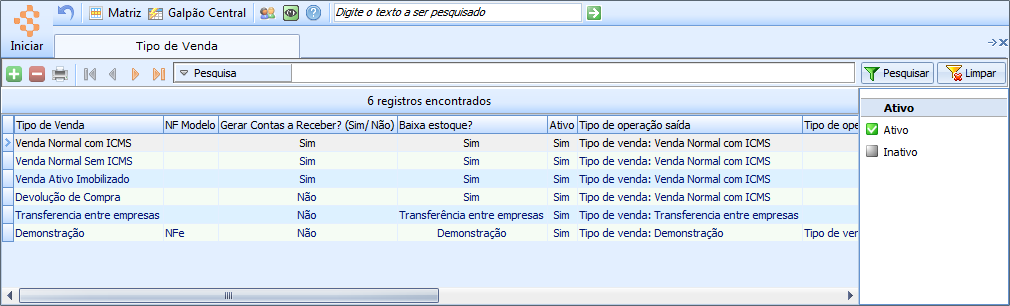
Figura
1 - Listagem de Tipos
de Venda
Para cadastrar
um tipo de venda clique em  . A tela é apresentada conforme
abaixo.
. A tela é apresentada conforme
abaixo.
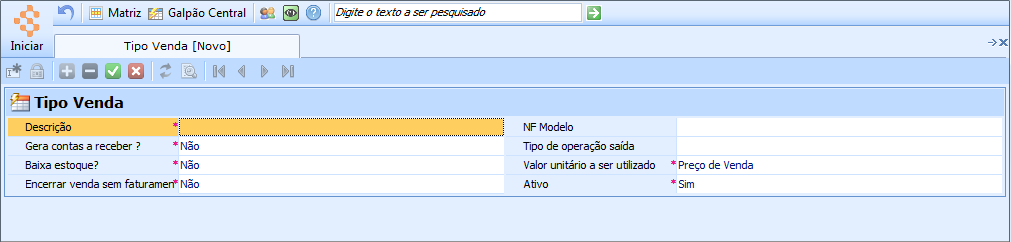
Figura
2 - Tela de cadastro
de Tipo de Venda
Os seguintes campos são exibidos:
"Descrição": Informe um nome para o tipo de venda.
"Gera contas a receber?": Informe se a venda associada a este tipo de venda irá gerar lançamento na tela de contas a receber.
"Baixa estoque?": Selecione uma das opções em relação ao comportamento do produto no estoque quando for selecionado o tipo de venda:3
"Sim": Ao gerar uma venda com este tipo, será dada a baixa no estoque;
"Transferência entre almoxarifado": utilizado para transferir produtos entre os almoxarifados. Ao utilizar este item, o estoque não é baixado e não gera-se informação de lote no cadastro do Produto;
"Não": Ao gerar uma venda com este tipo, não será dada a baixa no estoque;
"Transferir p/ imobilizado": Ao gerar uma venda com este tipo, a quantidade será transferida para o estoque de imobilizado;
"Demonstração": Ao gerar uma venda com este tipo, a quantidade será transferida para o estoque de demonstração;
"Transferência entre empresas": Ao gerar uma venda com este tipo, a quantidade será considerada como transferência entre empresas. Clique aqui para mais informações sobre pedidos de transferência entre empresas. Nesta opção será visualizado um campo denominado "Bloquear patrimônios com conjunto", que se for preenchido com Sim:
Ao executar o pedido de venda com esse tipo de venda, o sistema vai fazer a transferência entre empresas do patrimônio com seus itens do conjunto.
Quando o patrimônio estiver com status diferente de "disponível" numa transferência entre empresas, o conjunto não poderá ser alterado.
Na emissão da NF a informação do patrimônio será descrito no campo do produto e a informação dos itens do conjunto será descrito nos dados adicionais.
No pedido de compra, ao executar o processo de entrada no estoque, será feita a entrada de todos os patrimônios e os itens do conjunto.
"Venda entre Empresas": Ao gerar uma venda com este tipo, o processo terá um comportamento semelhante ao tipo "transferência entre empresas" porém com a possibilidade de movimentar financeiro, ou seja, geração de contas a receber. Ao realizar um pedido de venda deste tipo e o campo "Gera contas a receber" for igual a "Sim" o pedido de compra gerado receberá as parcelas conforme informado no pedido de venda, sendo que as parcelas geradas não poderão ser excluídas ou haver inclusão de novas.
"Transposição para Imobilizado": contempla a baixa do estoque para a troca do tipo de item.
"Encerrar
venda sem faturamento": Defina a forma de encerramento do pedido
de venda. Informe "Sim" para que os pedidos relacionados
à este tipo de venda possam ser finalizados sem a obrigatoriedade
da execução do processo de gerar fatura. Depois de salvar o tipo de
venda, é possível alterar esse campo através do processo  na opção
na opção  .
.

Figura
3 - Mensagem de confirmação
da alteração do campo "Encerrar venda sem faturamento"
Clique no botão "Sim" para confirmar a alteração. Ao mudar o campo de "Não" para "Sim":
Se a opção "Baixa estoque" estiver como "Sim"/"Transferência entre empresas"/"Transferir p/ Imobilizado", os pedidos vinculados ao tipo de venda no status "Entregue, ag. Faturamento" vão para "Encerrado";
Se a opção "Baixa estoque" estiver como "Não", os pedidos vinculados ao tipo de venda no status "Ag. Faturamento" vão para "Encerrado".
Ao mudar o campo de "Sim" para "Não":
Os pedidos vinculados ao tipo de venda que possuem NF gerada não serão alterados;
Se a opção "Baixa estoque" estiver como "Sim", "Transferência entre empresas"/"Transferir p/ Imobilizado", os pedidos vinculados ao tipo de venda no status "Encerrado" vão para "Entregue, ag. Faturamento";
Se a opção "Baixa estoque" estiver como "Não", os pedidos vinculados ao tipo de venda no status "Encerrado" vão para "Ag. Faturamento".
"NF Modelo": Indique o modelo de nota fiscal a ser utilizado para as vendas deste tipo.
"Tipo de operação saída": Selecione o tipo de operação de saída deste tipo venda para identificação da natureza de operação (CFOP) a ser utilizada e família de CFOP da venda. Neste campo serão listados apenas os tipos de operação que possuam o "Tipo" igual à "Venda" ou "Outras saídas".
"Tipo de operação entrada": Selecione o tipo de operação deste tipo de venda (utilizado normalmente para demonstração) para identificação da natureza de operação (CFOP) a ser utilizada e família de CFOP da venda. Este campo será visível apenas se o campo "Baixa estoque?" estiver preenchido com a opção "Demonstração". Apenas os tipos de operação que possuam o "Tipo" igual a "Outras entradas" serão listados neste campo.
"Valor unitário a ser utilizado": Selecione qual o valor unitário será utilizado para as vendas deste tipo, escolha entre:
"Preço de Venda": será utilizado o valor do campo "Preço à vista" do cadastro de produto. Será o valor padrão para este campo;
"Preço de Compra": será utilizado o valor do campo "Valor teto compra" do cadastro de produto;
"Custo Médio": será utilizado o valor do campo "Custo médio" do cadastro de produto;
"Preço de compra (estoque) / Indenização (imobilizado)": para vendas de equipamentos no estoque de venda, será utilizado o valor do campo "Valor teto compra" do cadastro de produto, caso contrário, se for imobilizado, será utilizado o valor do campo "Valor indenização" do cadastro de produto.
"Preço de venda (estoque) / Venda usado (imobilizado)": para vendas de equipamentos no estoque de venda, será utilizado o valor do campo "Preço à vista" do cadastro de produto, caso contrário, se for imobilizado, será utilizado o valor do campo "Valor venda usado" do cadastro de produto.
"Definir valor unitário": Este será o valor padrão para os cadastros. O valor unitário no pedido de venda será 0,00.
Conforme escolha deste campo, ao inserir um item no pedido de venda com o tipo de venda configurado, este terá o valor correspondente.
"Ativo": Indique se o tipo de venda está ativo "Sim" ou "Não".
Clique no botão
 para gravar o cadastro. Ao final o cadastro ficará
conforme mostra o exemplo abaixo:
para gravar o cadastro. Ao final o cadastro ficará
conforme mostra o exemplo abaixo:
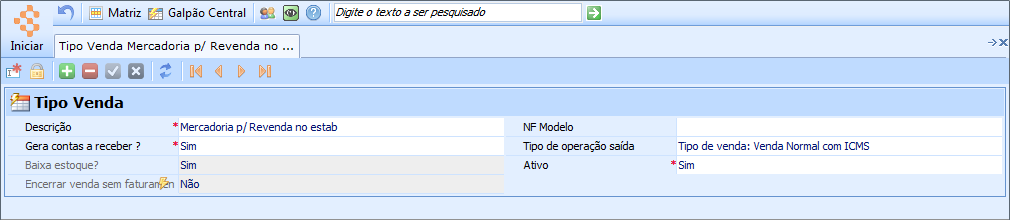
Figura
4 - Tela de cadastro
de Tipo de Venda preenchido
Todos os cadastros desta rotina serão utilizados na emissão de um pedido de venda.